Sony Dualsenseは、革新的な機能、優れたグリップ、人間工学に基づいたデザインで最高のPS5コントローラーとして賞賛されており、PlayStation 5ゲームを大幅に強化しています。ただし、ゲーミングPCに接続すると、常に簡単ではありませんでした(デュアルショック4を覚えていますか?)。幸いなことに、デュアルセンスは堅牢なPCサポートを誇っており、最高のPCコントローラーの中でその地位を獲得しています。簡単な接続プロセスを調べてみましょう。

PS5コントローラーをPCに接続する:必要なもの
- データ利用可能なUSB-Cケーブル。 (注:一部の安価なケーブルは電源のみを提供します。)PCにUSB-Cポートがある場合はUSB-CからUSB-Cケーブル、または標準のUSBポート用のUSB-CからUSB-Aケーブルが必要です。
- Bluetoothアダプター(PCに組み込みのBluetoothがない場合)。多くのアダプターが利用可能で、一部はPCIeスロットにフィットし、その他はUSBポートを介して接続しています。
デュアルセンスとPCを接続すると、追加のハードウェアが必要になる場合があります。デュアルセンスにはUSBケーブルは含まれておらず、すべてのPCがBluetoothを持っているわけではありません。したがって、データ輸送USB-Cケーブル(一部の安価なケーブルのみの供給電力のみ)またはBluetoothアダプターのいずれかが必要です。

私たちのトップピック:クリエイティブBT-W5 Bluetoothトランスミッター
USB経由で接続します

- USBケーブルをPCの利用可能なポートに差し込みます。
- もう一方の端をデュアルセンスコントローラーのUSB-Cポートに接続します。
- Windows PCがDualSenseをゲームパッドとして認識するのを待ちます。
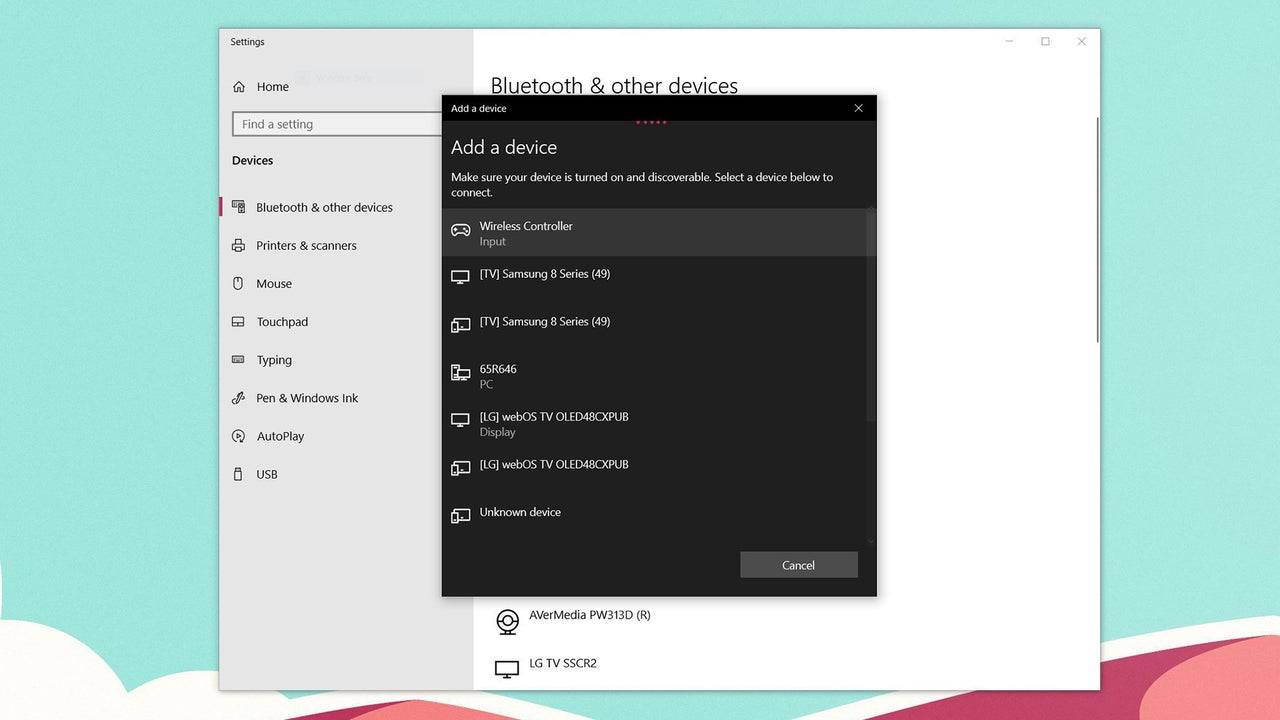
Bluetooth経由で接続します
- PCのBluetooth設定にアクセスします(Windowsキーを押し、「Bluetooth」と入力し、 Bluetoothおよびその他のデバイスを選択します)。
- [Bluetoothまたはその他のデバイスの追加]を選択します。
- ポップアップウィンドウからBluetoothを選択します。
- デュアルセンスコントローラーの電源を切って切断した状態で、PSボタンを押し続け、タッチパッドの下のライトバーが点滅するまでボタン(D-PADの横に)を同時に保持します。
- PCで利用可能なBluetoothデバイスのリストからデュアルセンスコントローラーを選択します。

 最新のダウンロード
最新のダウンロード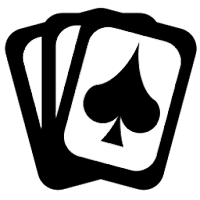
 Downlaod
Downlaod
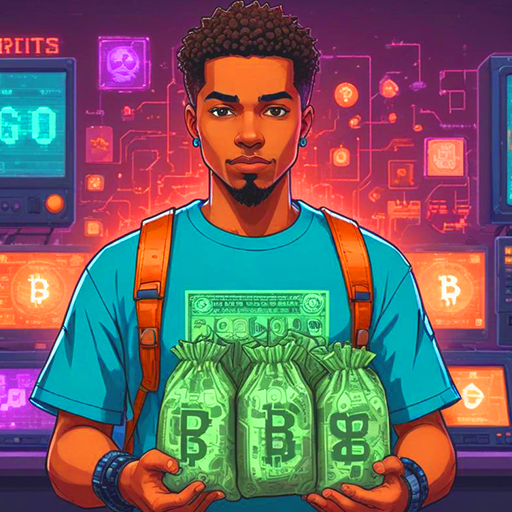



 トップニュース
トップニュース








